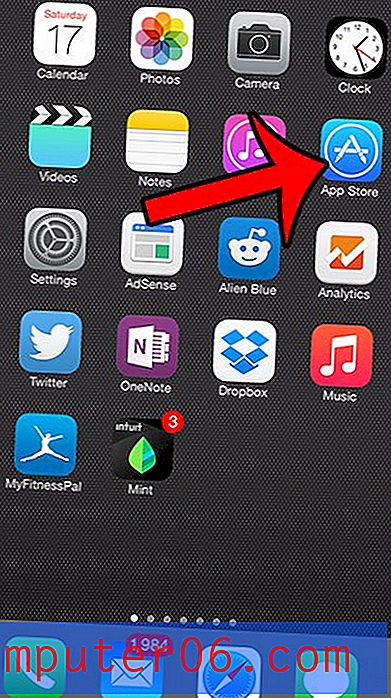Kako pokrenuti AutoArchive u programu Outlook 2013
Ulazni spremnik e-pošte lako vam može izaći iz ruke ako svakodnevno primate veliki broj poruka. Upravljanje ulaznom poštom s tisućama poruka e-pošte nije nimalo zabavno, a može negativno utjecati na uspješnost programa Outlook 2013.
Jedan od načina upravljanja tim je načinom arhiviranja starih poruka e-pošte. Možda ste nešto ranije radili ručno, ali Outlook 2013 ima značajku AutoArchive koja će se automatski pobrinuti za to. Možete pročitati naš tutorial dolje da biste vidjeli kako postaviti i omogućiti da se ova značajka arhive pokreće svakih nekoliko dana, tjedana ili mjeseci za arhiviranje starih poruka e-pošte.
Kako postaviti AutoArchive za pokretanje prema rasporedu u programu Outlook 2013
Koraci u ovom članku pokazat će vam kako postaviti AutoArchive u programu Outlook 2013 tako da se izvodi svakih nekoliko dana. Količina dana između programa AutoArchives postavka je koju možete odrediti na temelju vlastitih želja.
1. korak: otvorite Outlook 2013.
Korak 2: Kliknite karticu Datoteka u gornjem lijevom kutu prozora.

Korak 3: Kliknite gumb Opcije na dnu lijevog stupca.
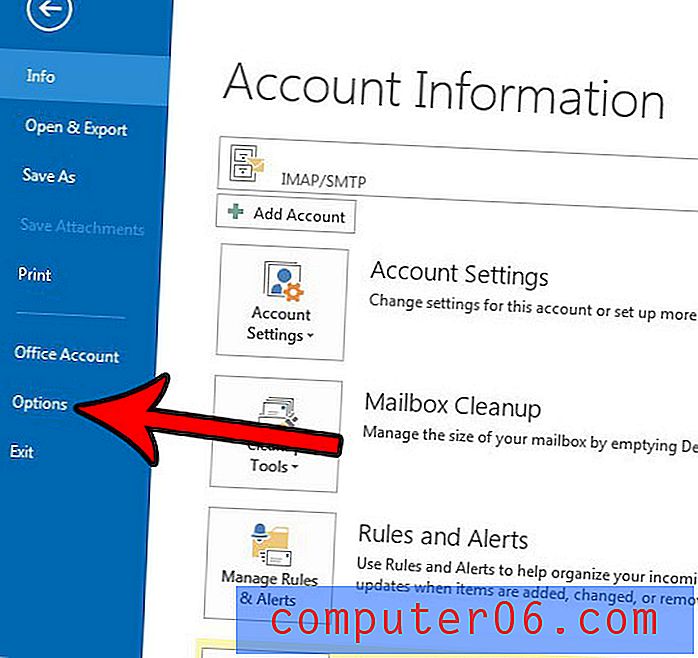
Korak 4: Kliknite karticu Napredno .
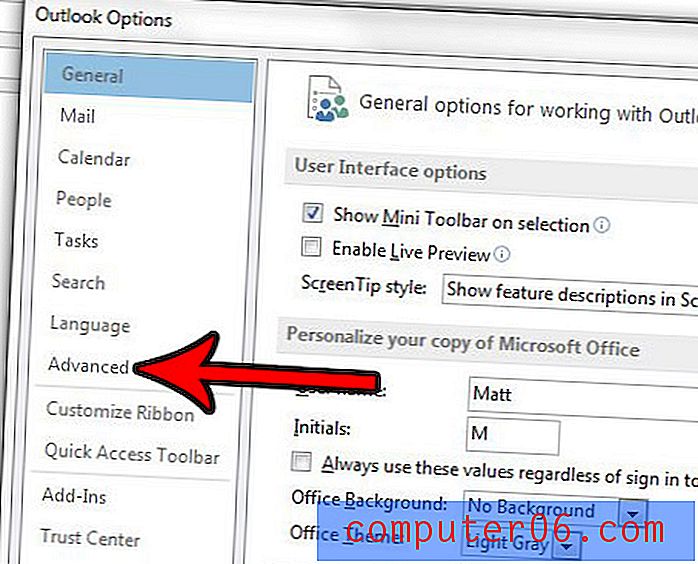
Korak 5: Kliknite gumb Postavke automatskog arhiviranja u odjeljku Automatsko arhiviranje na izborniku.
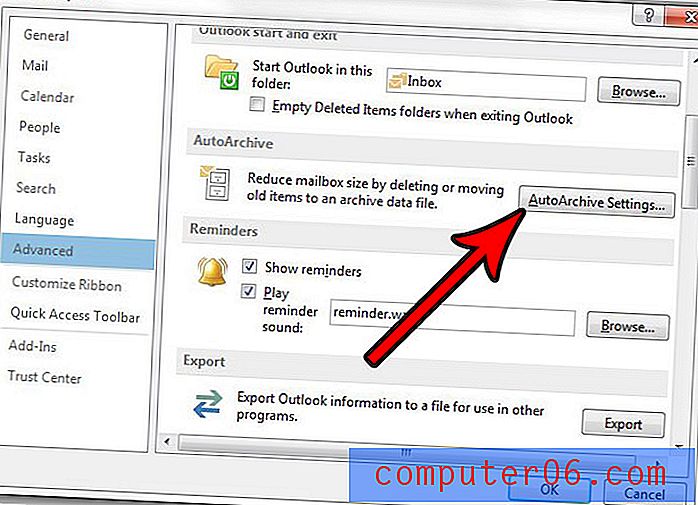
Korak 6: Potvrdite okvir s lijeve strane Pokreni automatsko arhiviranje svaki put, a zatim odredite broj dana u kojima želite da ova značajka pričeka prije pokretanja . Po potrebi prilagodite bilo koju drugu postavku u ovom izborniku, a zatim kliknite gumb U redu na dnu zaslona.
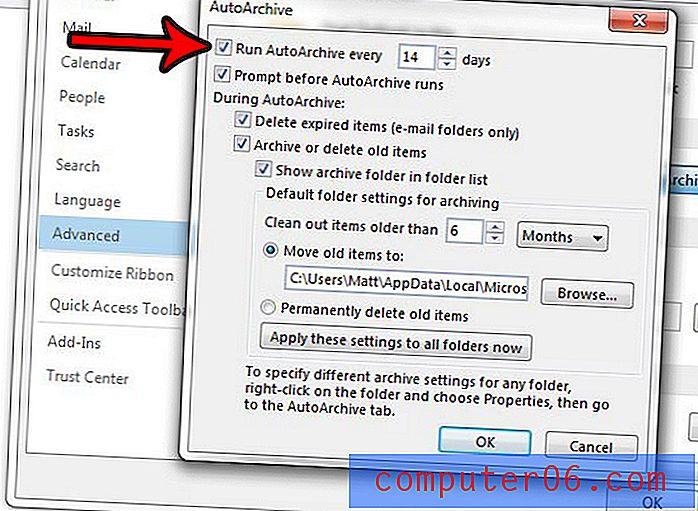
Imajte na umu da značajka automatskog arhiviranja možda neće raditi ako je vaš račun e-pošte dio poslužitelja Exchange ili ako vaša tvrtka ima pravila koja se tiču zadržavanja poruka e-pošte. Možete promijeniti posebne postavke automatskog arhiviranja za pojedinu mapu tako da desnom tipkom miša kliknete tu mapu, odaberete Svojstva, a zatim odaberete karticu Automatsko arhiviranje .
Trebate li Outlook 2013 da biste provjeravali i slali nove poruke češće nego što je trenutno? Saznajte kako promijeniti postavke slanja i primanja programa Outlook 2013 i prilagodite učestalost toga.